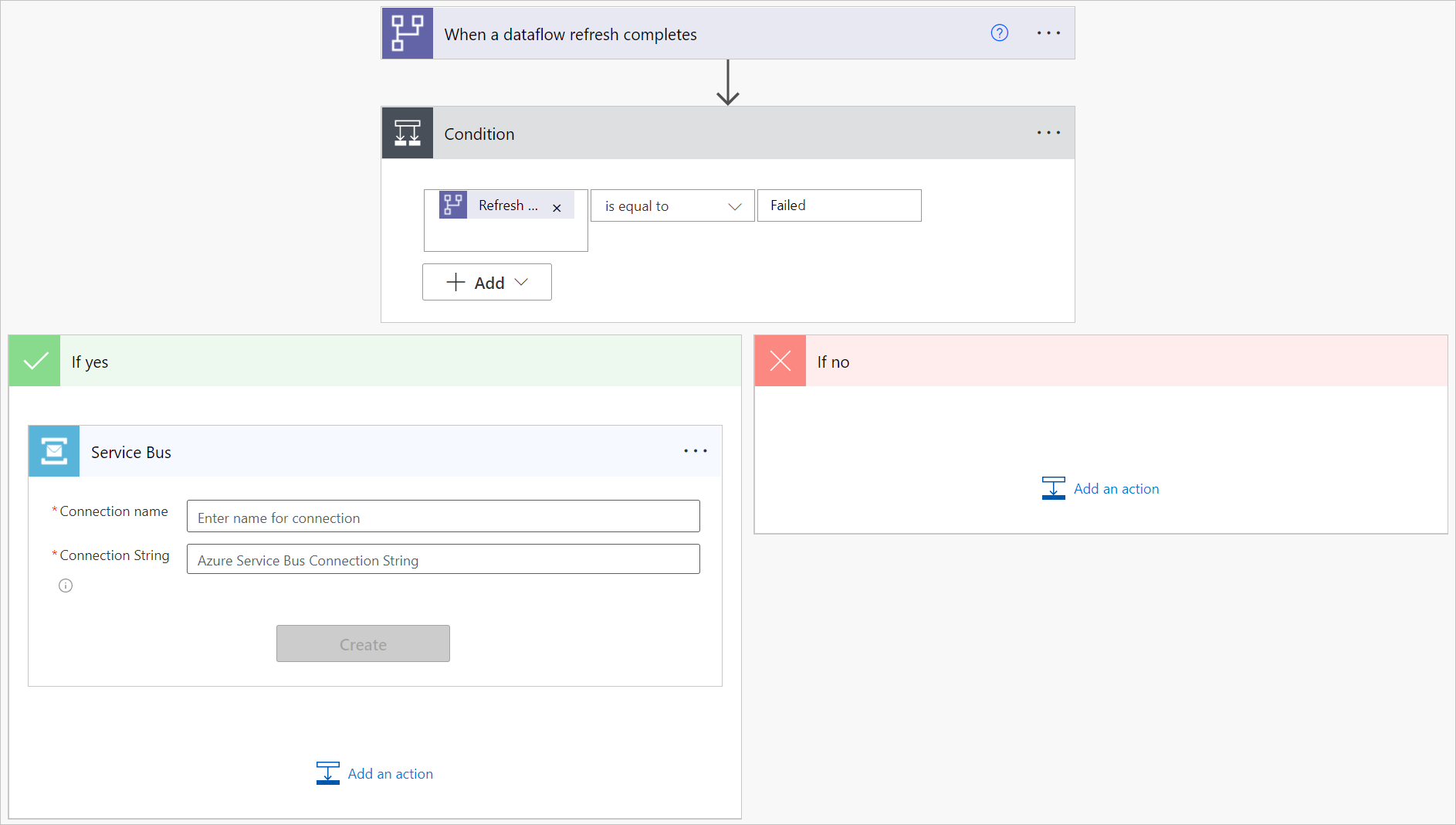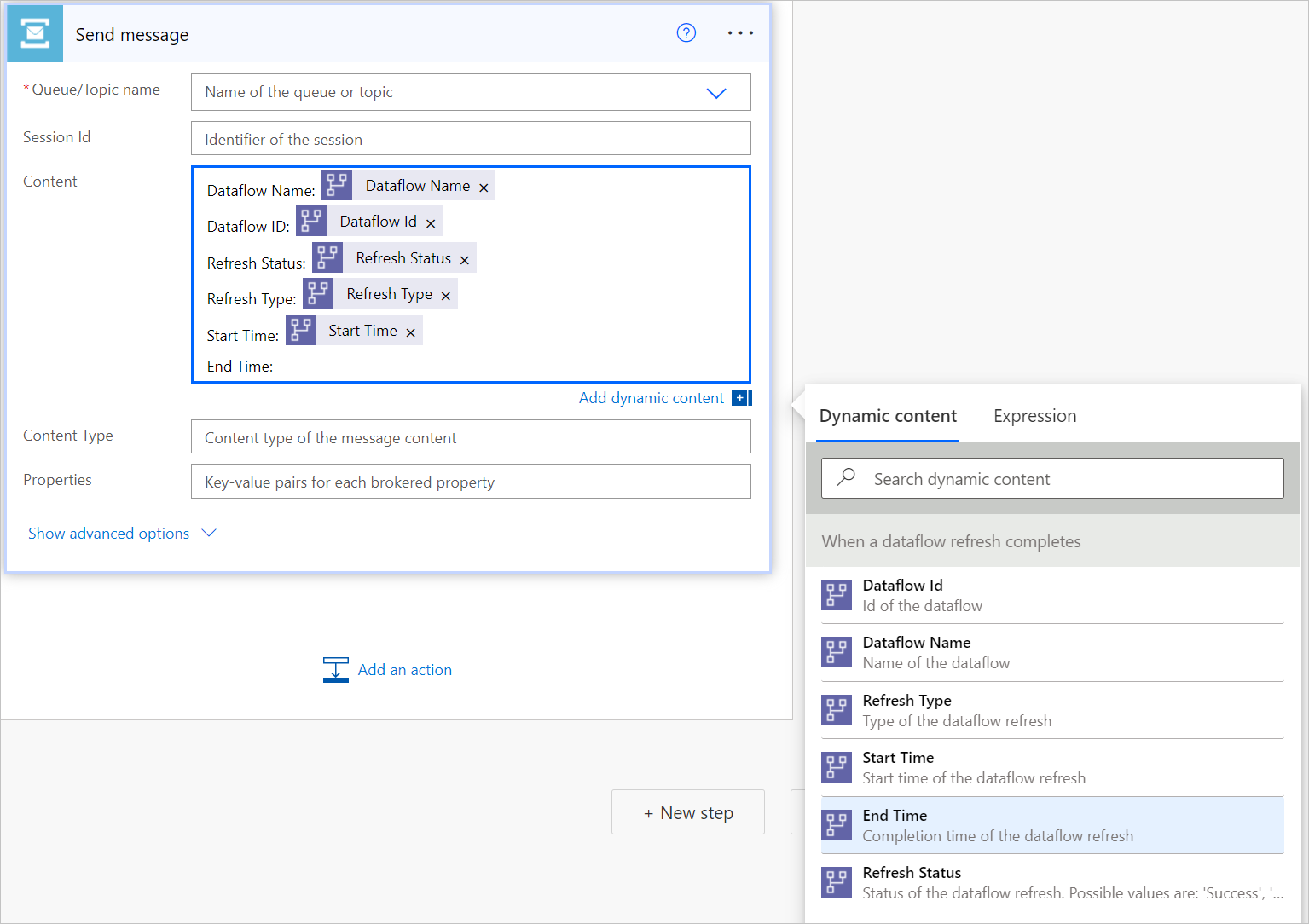Een ticket openen wanneer het vernieuwen van een gegevensstroom mislukt
Wanneer het vernieuwen van uw gegevensstroom is voltooid of langer duurt dan verwacht, wilt u mogelijk dat uw ondersteuningsteam dit moet onderzoeken. Met deze zelfstudie kunt u automatisch een ondersteuningsticket openen, een bericht in een wachtrij of Service Bus maken of een item toevoegen aan Azure DevOps om uw ondersteuningsteam op de hoogte te stellen.
In deze zelfstudie maken we gebruik van Azure Service Bus. Voor instructies over het instellen van een Azure Service Bus en het maken van een wachtrij, gaat u naar Azure Portal gebruiken om een Service Bus-naamruimte en een wachtrij te maken.
Een wachtrij automatisch maken in Azure Service Bus:
Navigeer naar Power Automate.
Selecteer Geautomatiseerde cloudstroom maken>.
Voer een stroomnaam in en zoek vervolgens naar de connector 'Wanneer een gegevensstroom vernieuwen is voltooid'. Selecteer deze connector in de lijst en selecteer vervolgens Maken.
Pas de connector aan. Voer de volgende informatie in voor uw gegevensstroom:
- Groepstype: Selecteer omgeving wanneer u verbinding maakt met Power Apps en Werkruimte wanneer u verbinding maakt met Power BI.
- Groep: Selecteer de Power Apps-omgeving of de Power BI-werkruimte waarin uw gegevensstroom zich bevindt.
- Gegevensstroom: selecteer uw gegevensstroom op naam.
Selecteer Nieuwe stap om een actie aan uw stroom toe te voegen.
Zoek de connector Voorwaarde en selecteer deze.
Pas de connector Voorwaarde aan. Voer de volgende informatie in:
- Voeg in de eerste cel vernieuwingsstatus toe vanuit de gegevensstroomconnector.
- Laat de tweede cel gelijk aan.
- Voer in de derde cel Mislukt in.
Selecteer een actie toevoegen in de sectie Indien ja.
Zoek in Service Bus naar de connector 'Bericht verzenden' en selecteer deze.
Voer een Verbinding maken naam voor dit bericht in. Voer in Verbinding maken iontekenreeks de verbindingsreeks in die is gegenereerd toen u de Service Bus-naamruimte maakte. Selecteer vervolgens Maken.
Voeg gegevensstroomgegevens toe aan de inhoud van uw bericht door het veld naast Inhoud te selecteren en vervolgens de dynamische inhoud te selecteren die u wilt gebruiken vanuit dynamische inhoud.
Feedback
Binnenkort beschikbaar: In de loop van 2024 zullen we GitHub-problemen geleidelijk uitfaseren als het feedbackmechanisme voor inhoud en deze vervangen door een nieuw feedbacksysteem. Zie voor meer informatie: https://aka.ms/ContentUserFeedback.
Feedback verzenden en weergeven voor